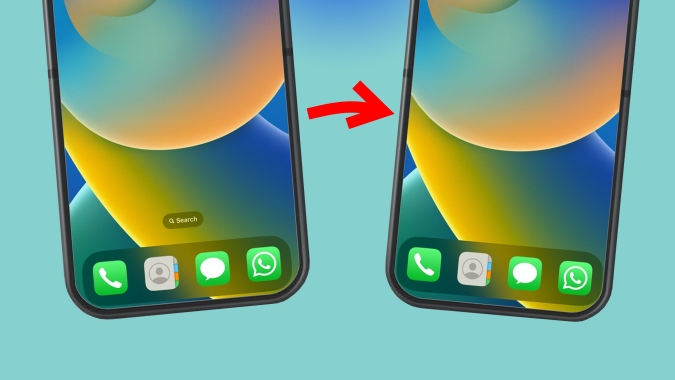Содержание
С глобальным выпуском iOS 16 компания Apple представила множество полезные функции , которые еще больше усовершенствовали возможности iOS на iPhone. Но с момента ее появления, как и следовало ожидать от раннего выпуска, многих пользователей iOS 16 беспокоили некоторые нюансы. Одним из них является ярлык кнопки поиска Spotlight, замаскированный под индикатор главной страницы. Всякий раз, когда вы пролистываете страницы, он показывает, на какой странице вы находитесь, и как только вы останавливаетесь, он превращается в мини-кнопку поиска Spotlight. Давайте посмотрим, как отключить ярлык поиска Spotlight в нижней части главного экрана iPhone.
Удаление поиска Spotlight с главного экрана iPhone
Вновь представленный поиск Spotlight внизу бесполезен, поскольку вы можете легко активировать поиск Spotlight и сразу же начать печатать на любом экране, просто проведя пальцем вниз. Нет необходимости в отдельной кнопке.
1. Перейдите на главный экран, проведя по экрану вверх.
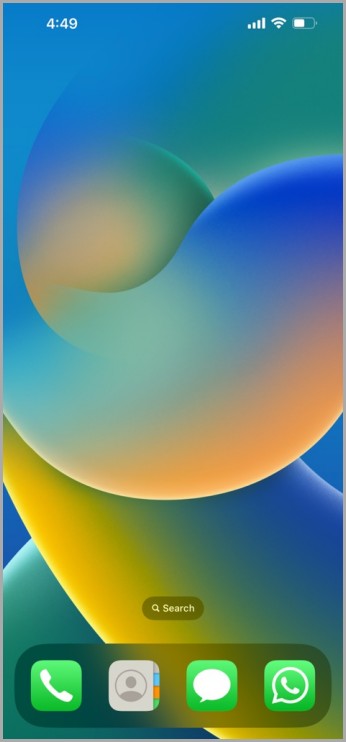
2. Проведите пальцем влево, пока не откроется библиотека приложений. Нажмите Настройки, чтобы открыть его.
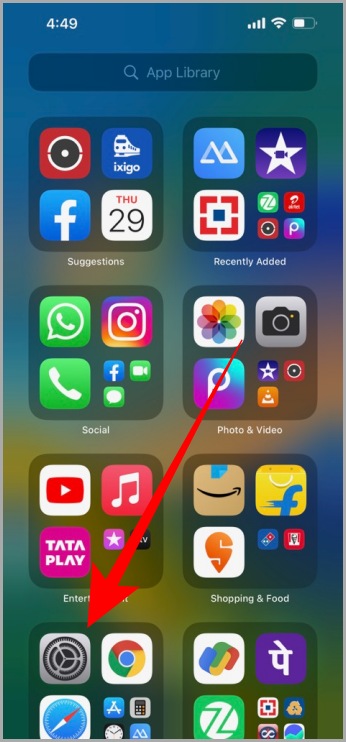
3. На странице настроек прокрутите вниз до параметра Главный экран и коснитесь его, чтобы открыть настройки главного экрана.
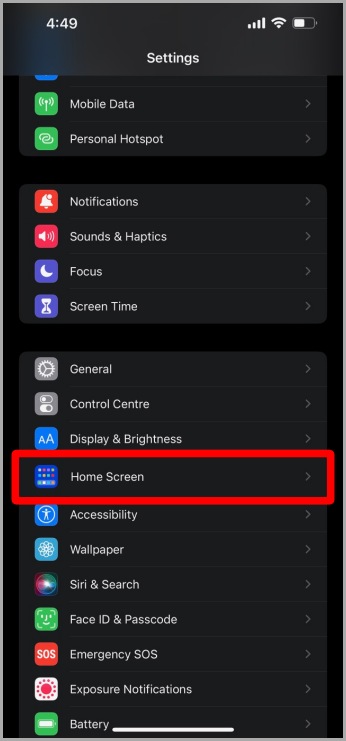
4. Открыв настройки главного экрана, вы увидите переключатель Показать на главном экране в разделе «Поиск». Выключите этот переключатель и все.
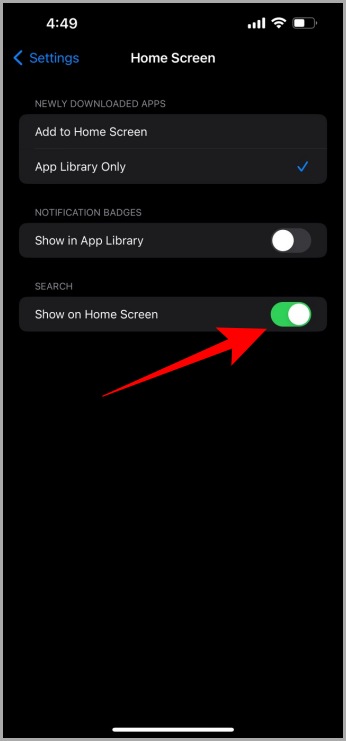
Теперь, когда вы перейдете на главный экран, вы не найдете кнопку поиска в индикаторе страницы в нижней части главного экрана iPhone. Кнопка Spotlight должна исчезнуть.
Обязательно к прочтению. Еще одна полезная функция iOS 16, на этот раз полезная: Photo Cutout, который позволит вам снимать объекты и делиться ими их в любом приложении на iOS 16 и iPadOS 16 и более поздних версиях.
Часто задаваемые вопросы
1. Как теперь открыть поиск Spotlight?
Как и в предыдущих версиях iOS, просто проведите вниз по главному экрану iPhone, и откроется поиск Spotlight, как и раньше. Вы можете сразу начать печатать.
2. Могу ли я полностью отключить этот поиск Spotlight?
Нет. На данный момент вы не можете отключить функцию поиска Spotlight.
3. Могу ли я снова включить это в любое время?
Да. Это можно сделать, перейдя к настройкам главного экрана, выполнив действия, упомянутые выше, и снова включив переключатель.
4. Почему это было добавлено на главный экран?
Многие наши читатели задаются одним и тем же вопросом. Apple говорит что поиск станет проще, чем раньше. Они считают, что раньше это было неочевидно для новых пользователей, впервые использующих iPhone.
Поиск в центре внимания
Spotlight – это полезная функция поиска, которую большинство пользователей iOS используют ежедневно. Но встраивание поиска Spotlight в индикатор страницы на главном экране оказалось 50 на 50 хорошим и плохим решением. Потому что есть люди, которым это совсем не нравится, а есть люди, которые принимают эти изменения, не оказывая сопротивления.
Итак, независимо от того, находитесь ли вы на левой или правой стороне спектра, вы можете легко включить/отключить этот параметр. Надеюсь, это помогло вам избавиться от ярлыка поиска на главном экране вашего iPhone. Поскольку мы обсуждаем iOS 16, возможно, вам захочется узнать больше о как установить разные обои на блокировку и домашний экран на iOS 16 .